google chrome浏览器是大家都比较推荐使用的一款浏览器软件,大家可以通过该浏览器进行操作自己需要的内容,大家在使用该浏览器的时候,总是会在页面上提示设置默认浏览器的提示内容,那么如何将其关闭呢,其实在google chrome浏览器中是无法关闭这样的提示内容的,但是你可以直接点击设置默认浏览器按钮将谷歌设置为默认的浏览器即可,如果不想要设置默认浏览器,那么直接在提示内容后面点击×符号关闭即可,下方是关于如何使用google chrome浏览器总是弹出设置默认浏览器的具体操作方法,如果你需要的情况下可以看看方法教程。
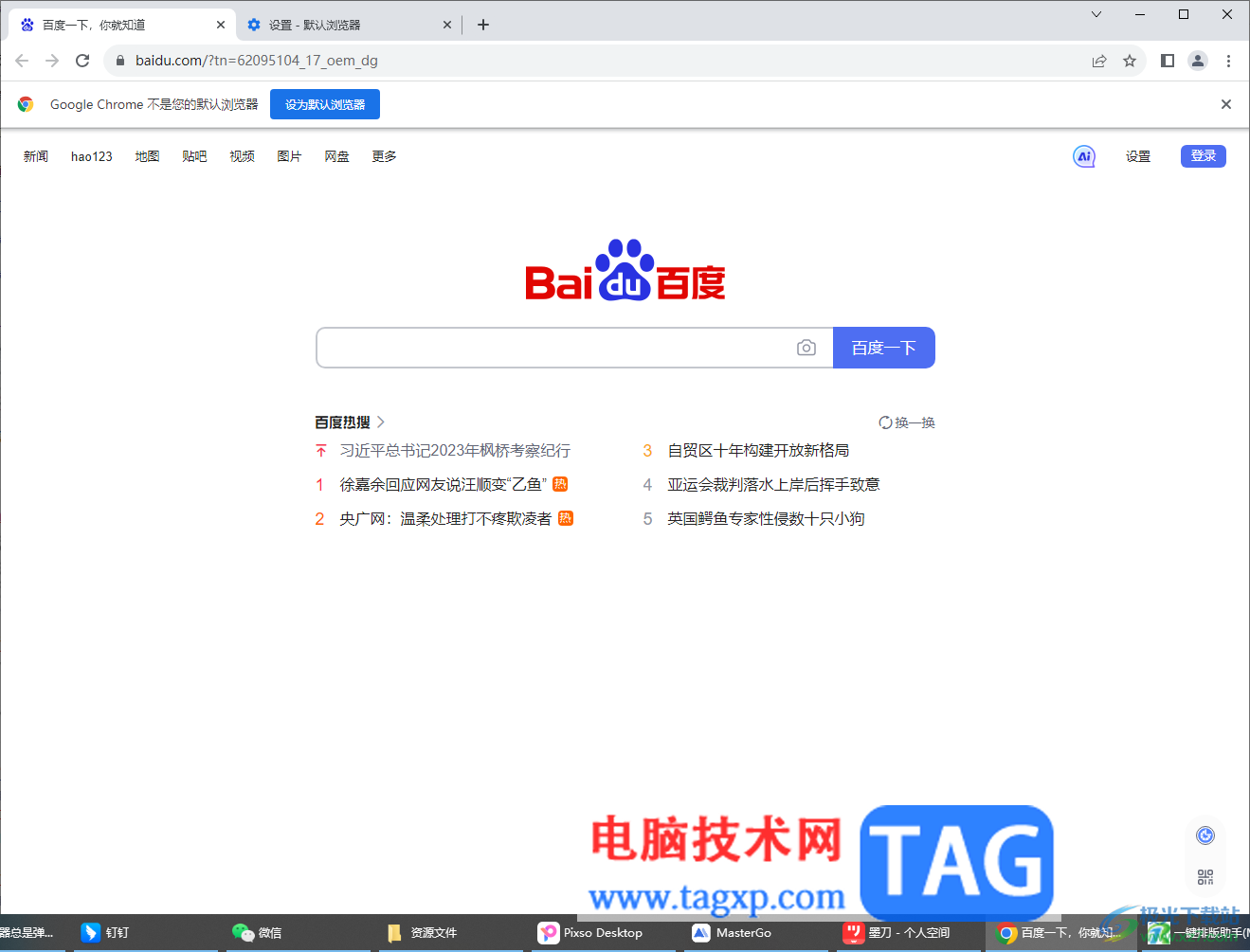
1.当你将电脑中的google chrome浏览器双击打开之后,你可以看到页面上总是提示设为默认浏览器的内容,你可以点击【设为默认浏览器】即可取消显示,或者是点击后面的×符号取消。
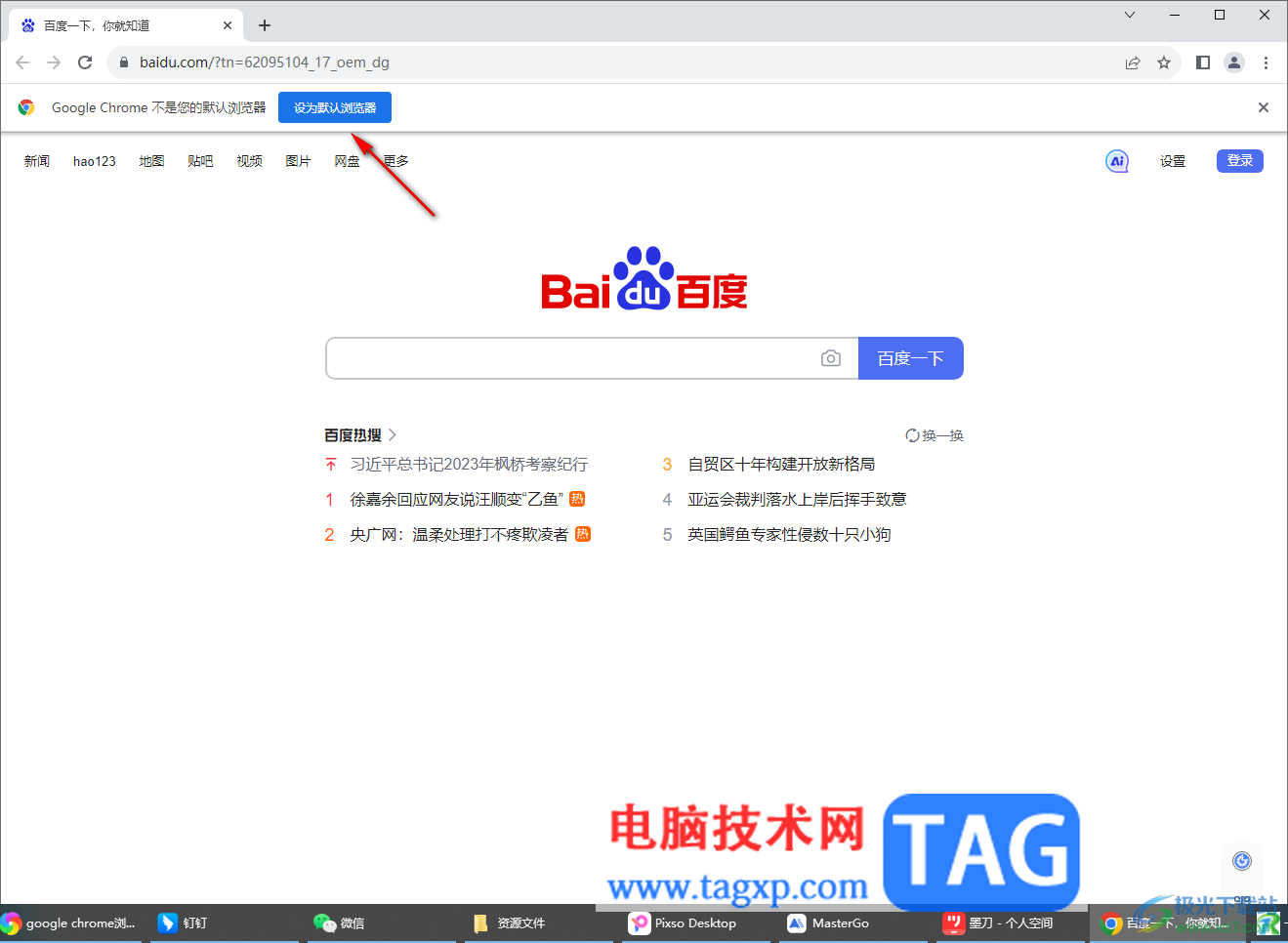
2.或者你也可以点击右上角的三个竖着显示的点,如图所示。
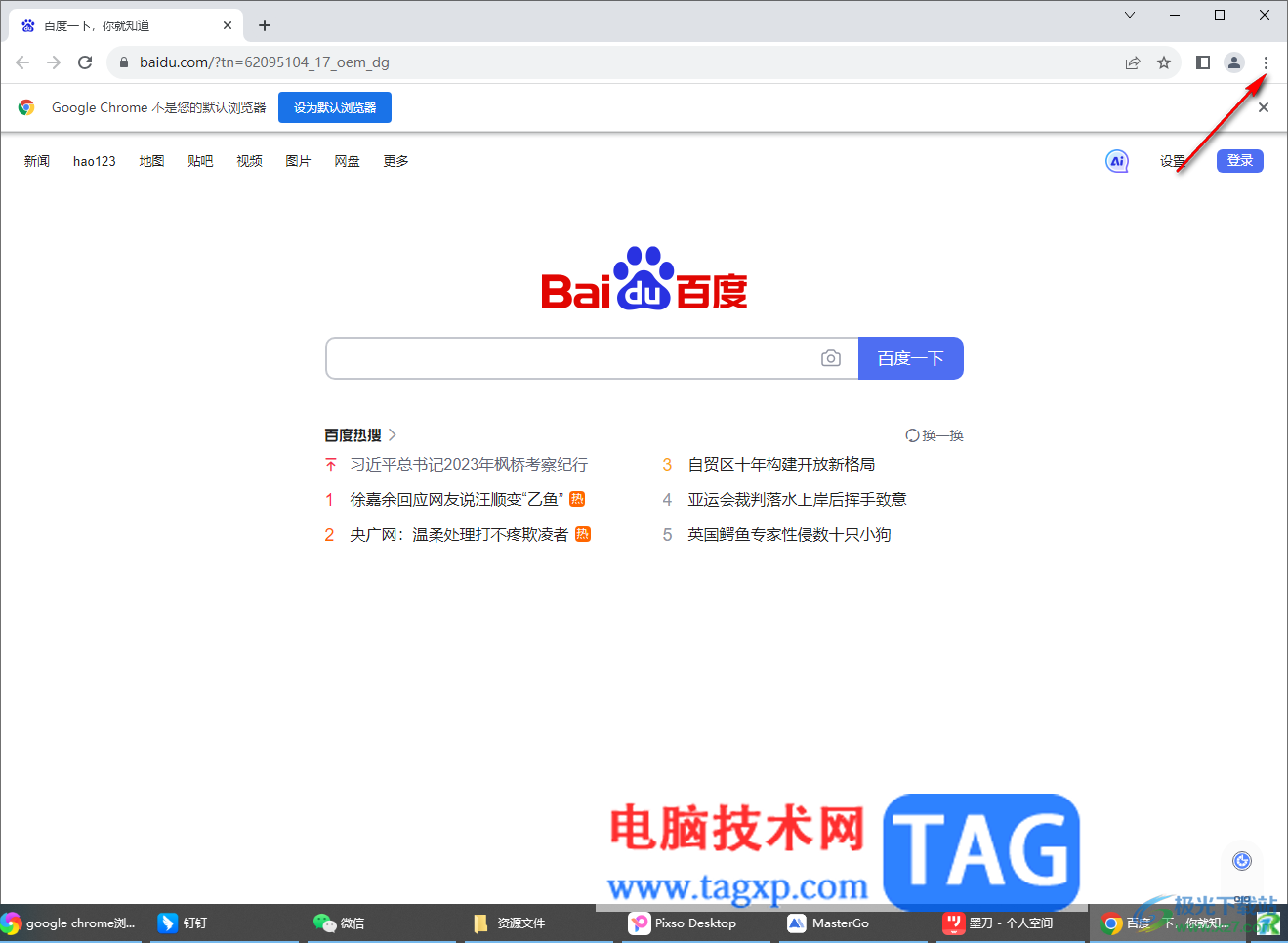
3.随后在打开的菜单选项中,将其中显示出来的【设置】选项进行点击一下。
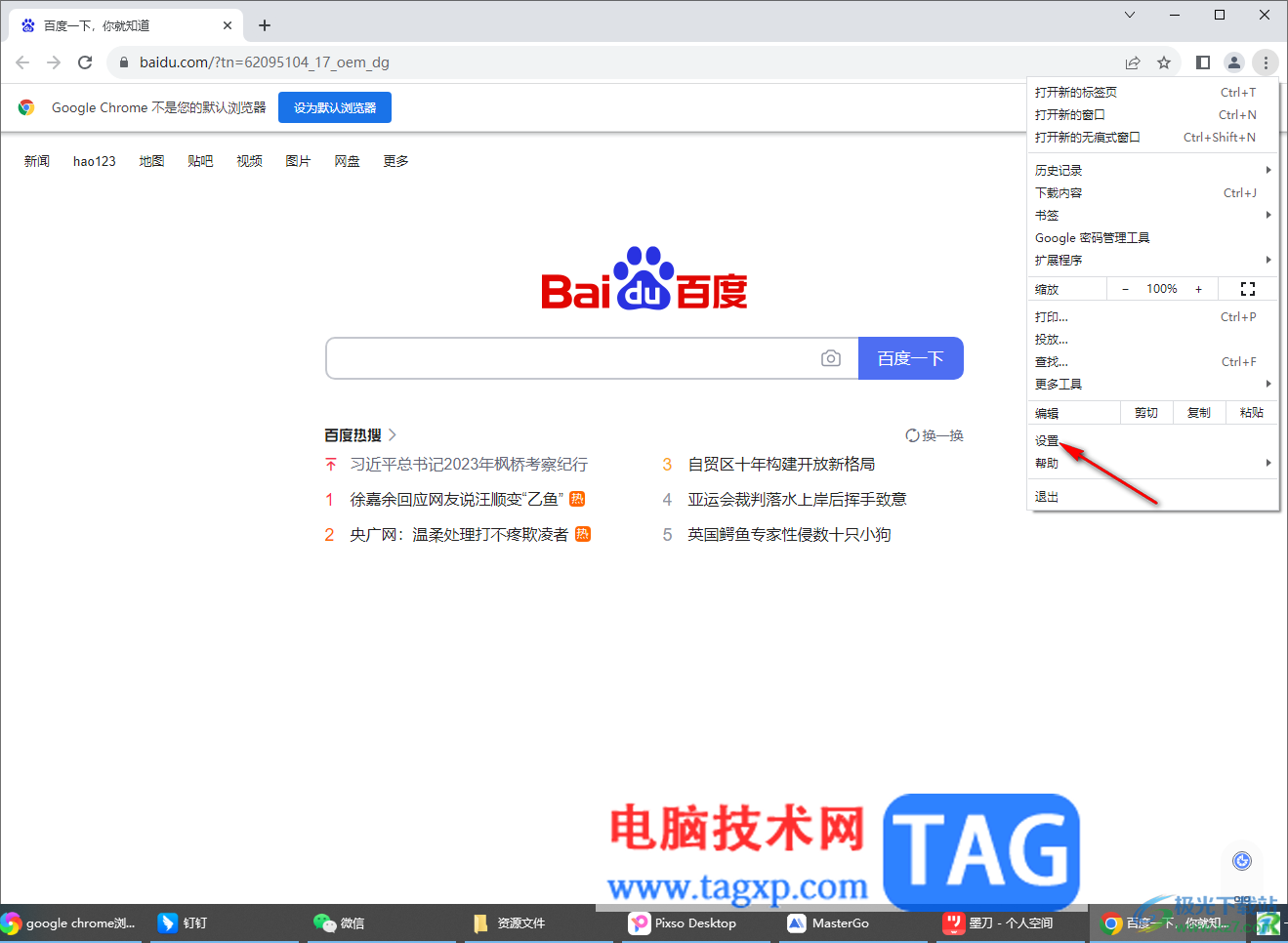
4.当你进入到页面之后,在页面的左侧导航栏中有多个选项功能,将其中的【默认浏览器】进行点击一下。
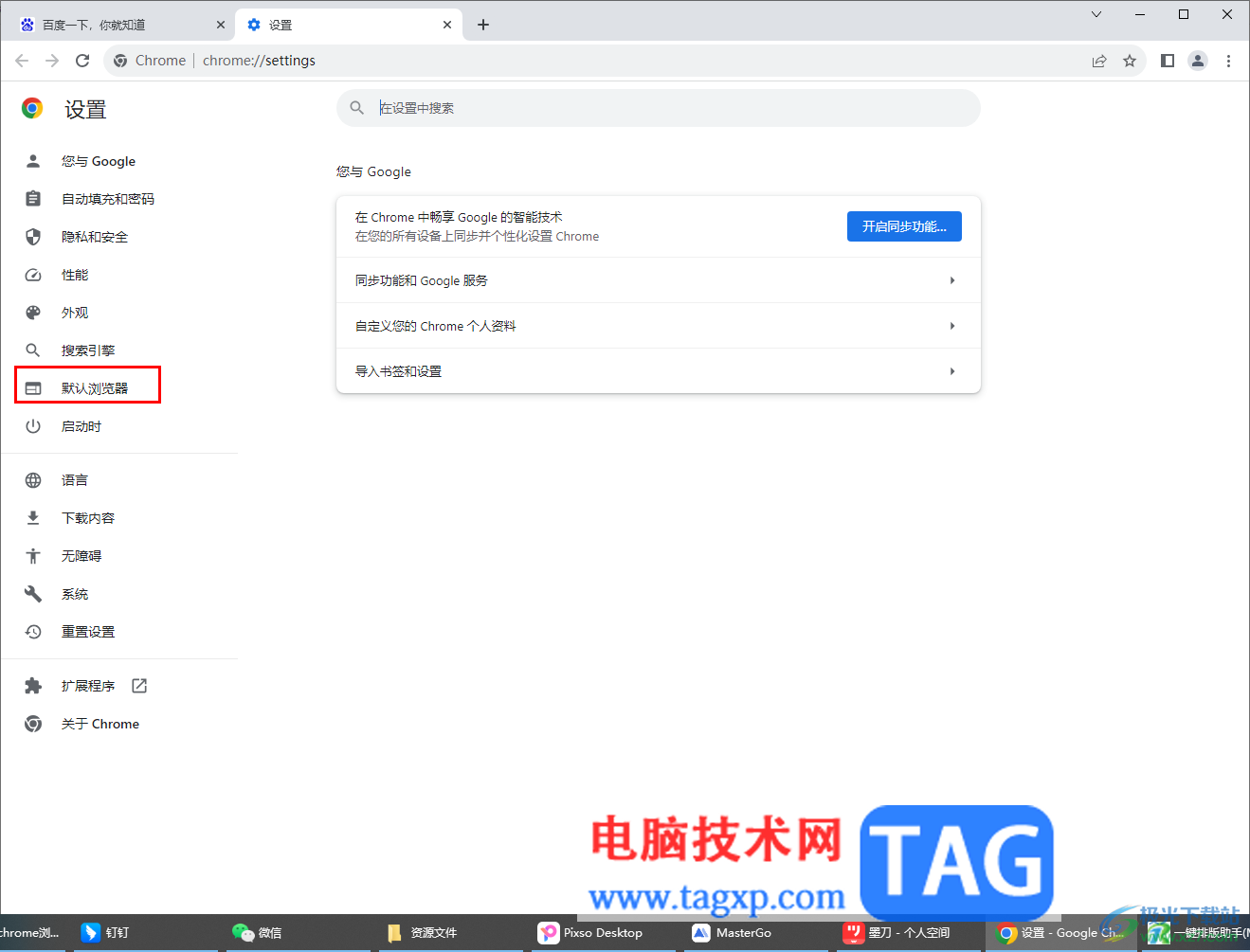
5.之后,也可以在右侧的窗口中将【设为默认选项】按钮进行点击一下,那么即可将google chrome浏览器设置为默认的浏览器,那么之后再次打开浏览器就不会出现设置为默认浏览器的提示内容了。
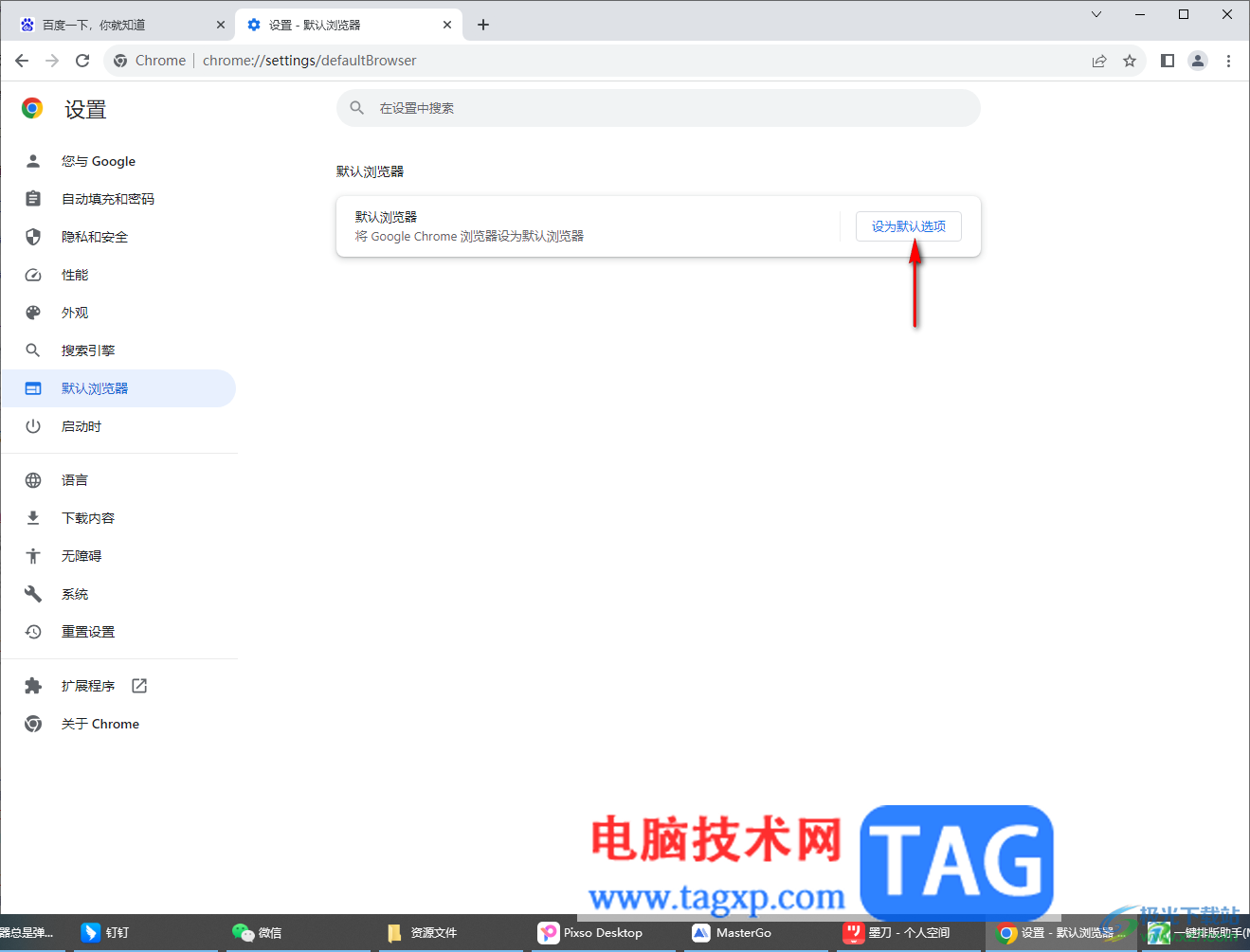
以上就是关于如何使用google chrome浏览器取消设置为默认浏览器提示的具体操作方法,很多小伙伴打开google chrome浏览器之后,会弹出一个设置为默认浏览器的内容,想要将该内容取消掉,那么可以按照上述的方法进行操作即可,感兴趣的话可以操作试试。
 如何提高硬盘读写速度:有哪些方法能提
如何提高硬盘读写速度:有哪些方法能提
硬盘的读写速度直接影响到计算机的整体性能,包括系统启动时......
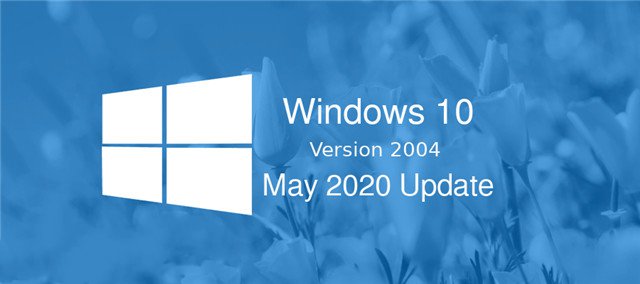 Windows10 1909版的KB5001408补丁属于兼容性更
Windows10 1909版的KB5001408补丁属于兼容性更
Windows10 1909版的KB5001408补丁属于兼容性更新 KB5001408:安装和恢复......
 了解游戏帧率与性能有哪些影响因素
了解游戏帧率与性能有哪些影响因素
现代游戏的体验,一方面来自于精良的设计与丰富的内容,另一......
 win7深度系统如何安装
win7深度系统如何安装
深度技术系统是一款非常精美好用的精品系统,这款系统能够很......
 必剪在视频中添加一键三连的方法
必剪在视频中添加一键三连的方法
很多小伙伴之所以喜欢使用必剪,就是因为必剪这款软件使用起......

中望cad是国产的二维cad平台软件,它有着良好的运行速度和稳定性,并且兼容主流的cad文件格式,让用户能够从中简单轻松的完成图纸的绘制,因此大部分用户都会选择在中望cad软件中来完成建...
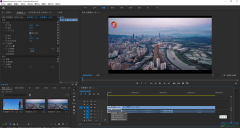
在剪辑各种视频时,我们有时候会需要使用一些网络素材,这些素材通常都带有一定的logo水印,如果我们希望将这些素材中的logo水印无痕去除,小伙伴们知道具体该如何进行操作吗,其实操作...

arcgis是地理信息行业必不可少的软件,?在使用arcgi的时候,如何裁剪影像tif呢?亲们或许不知道详细操作,那么今天小编就讲解arcgis裁剪影像tif流程哦,希望能够帮助到大家呢。...

access是一个关系数据库管理系统,凭借其易用性和丰富的功能,成为了许多用户的首选,这是因为access能够很好满足用户对于数据库管理的需求,所有吸引了大量的用户前来下载使用,当用户在...
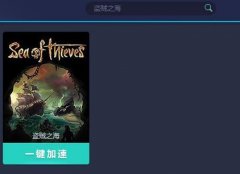
最近很多玩家才刚刚安装入手网易UU加速器软件,操作时表示还不会加速盗贼之海,其实很简单,这里笔者就提供网易UU加速器加速盗贼之海的方法,有需要的朋友不要错过哦。...

premiere是一款常用的视频剪辑软件,那大伙操作过程里晓得制作残影特效的操作吗?如果还不了解,那就看一看下文premiere制作残影特效的操作步骤吧。...
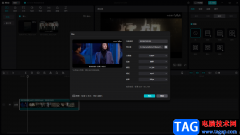
最近有小伙伴反映说剪映电脑版导出的视频不是很清晰,有点模糊,不知道是什么情况,也不知道怎么解决,其实遇到这种情况的话,我们可以设置一下导出视频的分辨率以及码率来提升画质就...
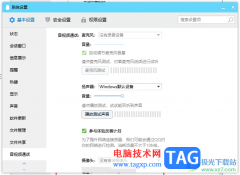
一些小伙伴会喜欢在电脑上登录自己的qq进行交流和传输文件等,在使用电脑qq的时候,可能会需要使用到音频功能,比如需要进行语音聊天的时候,如果音量以及设备等不符合自己的需求,那...

editplus是一款功能强大的文本编辑器软件,它可以让用户编写html、css、php等多种编程语言,并且它有着强大且实用的功能,例如支多种编程语言的语法高亮,使代码易于阅读和编辑,因此editp...
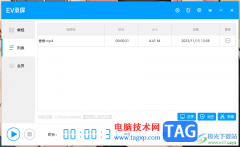
EV录屏软件中进行录制视频是非常方便的,你可以进行区域录制、全屏录制以及还可以进行在线直播,并且在通过该软件录制自己想要的内容时,可以通过快捷键进行快速的操作,通过该软件录...
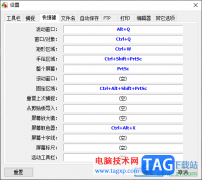
faststonecapture是一款十分专业的截图工具,这款截图提供的功能十分的丰富,是非常强大的,你可以通过该截图软件进行固定区域截图、长截图以及设置自定义区域截图等,一般截图工具都是需...
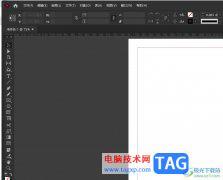
InDesign是一款专业的桌面出版软件,它主要用于设计和制作出版物,例如用户可以用来制作出杂志、报纸、书籍或是海报等多种出版物,而且它具有着强大的排版功能,可以创建复杂的多页文档...

AkelPad是一款开源的文本编辑器,它非常轻便且功能强大,而且拥有着多种编码格式,还支持语法高亮,可以很好的满足用户多样的文件编辑需求,因此AkelPad软件深受用户的喜爱,当用户在Ake...
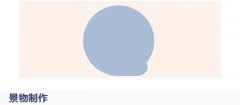
PS如何制作一款秋季风格插画?话说不少用户都在咨询这个问题呢?下面就来小编这里看下PS制作一款秋季的剪纸风格插画教程步骤吧,需要的朋友可以参考下哦。...

说起小米手机,用户就会联想到性价比,小米手机以不错的性能和低廉的价格吸引了不少用户前来使用,为用户带来了很好的使用体验,小米手机除了性价比之外,还有着强大的硬件配置和不错...